-
-
Automatiser le déploiement de l'agent NetScaler sur VMware ESXi
-
Configurer la reprise après sinistre pour la haute disponibilité
-
Configurer les agents NetScaler pour un déploiement multisite
-
Migrer un déploiement NetScaler Console à serveur unique vers un déploiement haute disponibilité
-
Intégrer NetScaler Console à Citrix Virtual Desktop Director
-
-
-
Comment rechercher des instances à l'aide des valeurs des balises et des propriétés
-
Mises à jour centralisées de la base de données GeoIP via NetScaler Console
-
Gérer les partitions d'administration des instances NetScaler
-
Forcer une instance NetScaler secondaire à rester secondaire
-
Provisionner des instances NetScaler VPX™ sur SDX à l'aide de NetScaler Console
-
Répliquer les configurations d'une instance NetScaler à une autre
-
-
Configurer NetScaler Console en tant que serveur de licences Flexed ou Pooled
-
-
Mettre à niveau une licence perpétuelle dans NetScaler VPX vers la capacité NetScaler Pooled
-
Mise à niveau d'une licence perpétuelle dans NetScaler MPX vers la capacité NetScaler Pooled
-
Mettre à niveau une licence perpétuelle dans NetScaler SDX vers la capacité NetScaler Pooled
-
Capacité NetScaler Pooled sur les instances NetScaler en mode cluster
This content has been machine translated dynamically.
Dieser Inhalt ist eine maschinelle Übersetzung, die dynamisch erstellt wurde. (Haftungsausschluss)
Cet article a été traduit automatiquement de manière dynamique. (Clause de non responsabilité)
Este artículo lo ha traducido una máquina de forma dinámica. (Aviso legal)
此内容已经过机器动态翻译。 放弃
このコンテンツは動的に機械翻訳されています。免責事項
이 콘텐츠는 동적으로 기계 번역되었습니다. 책임 부인
Este texto foi traduzido automaticamente. (Aviso legal)
Questo contenuto è stato tradotto dinamicamente con traduzione automatica.(Esclusione di responsabilità))
This article has been machine translated.
Dieser Artikel wurde maschinell übersetzt. (Haftungsausschluss)
Ce article a été traduit automatiquement. (Clause de non responsabilité)
Este artículo ha sido traducido automáticamente. (Aviso legal)
この記事は機械翻訳されています.免責事項
이 기사는 기계 번역되었습니다.책임 부인
Este artigo foi traduzido automaticamente.(Aviso legal)
这篇文章已经过机器翻译.放弃
Questo articolo è stato tradotto automaticamente.(Esclusione di responsabilità))
Translation failed!
Consulter les analyses d’API
L’analyse d’API permet d’avoir une visibilité sur le trafic d’API. Cette analyse permet aux administrateurs informatiques de surveiller les instances d’API et les points de terminaison servis par une passerelle d’API. Elle offre une surveillance périodique intégrée des requêtes d’API.
Avant de surveiller les analyses d’API, assurez-vous d’activer Web Insight sur les instances d’API. Pour plus d’informations, consultez Configurer l’analyse sur les serveurs virtuels.
Dans API Analytics, vous pouvez surveiller le temps de réponse des instances d’API et des points de terminaison qui sont ajoutés dans le cadre des définitions d’API. Il affiche également la bande passante consommée par les instances d’API et les points de terminaison.

Par défaut, le tableau de bord affiche les analyses d’API pour la dernière heure. Vous pouvez sélectionner une durée pour afficher les analyses d’API pour cet intervalle. Cliquez sur Voir plus sur chaque vignette pour afficher la liste complète. Dans cette vue, vous pouvez rechercher des instances d’API et des points de terminaison par leurs noms partiels, à l’exception de la vignette Emplacements géographiques.
Répartition des points de terminaison d’API
Ce graphique affiche la répartition du temps de réponse des applications et des serveurs pour les points de terminaison d’API. Vous pouvez identifier un point de terminaison d’API qui a un temps de réponse élevé et prendre les mesures nécessaires.
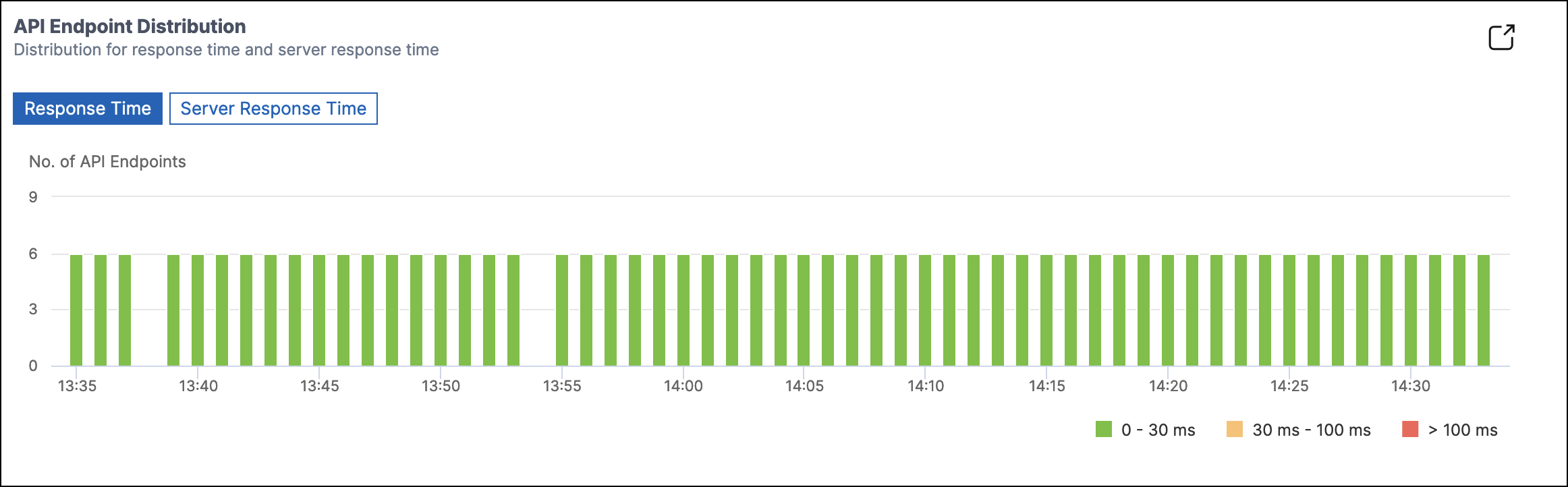
Les points de terminaison d’API apparaissent dans l’une des couleurs suivantes en fonction de leurs limites de temps de réponse :
- Vert – Si le temps de réponse est inférieur à 30 millisecondes.
- Orange – Si le temps de réponse est compris entre 30 et 100 millisecondes.
- Rouge – Si le temps de réponse est supérieur à 100 millisecondes.
Instances d’API
La vignette Instances d’API affiche les principales instances d’API avec un temps de réponse élevé des applications et des serveurs.
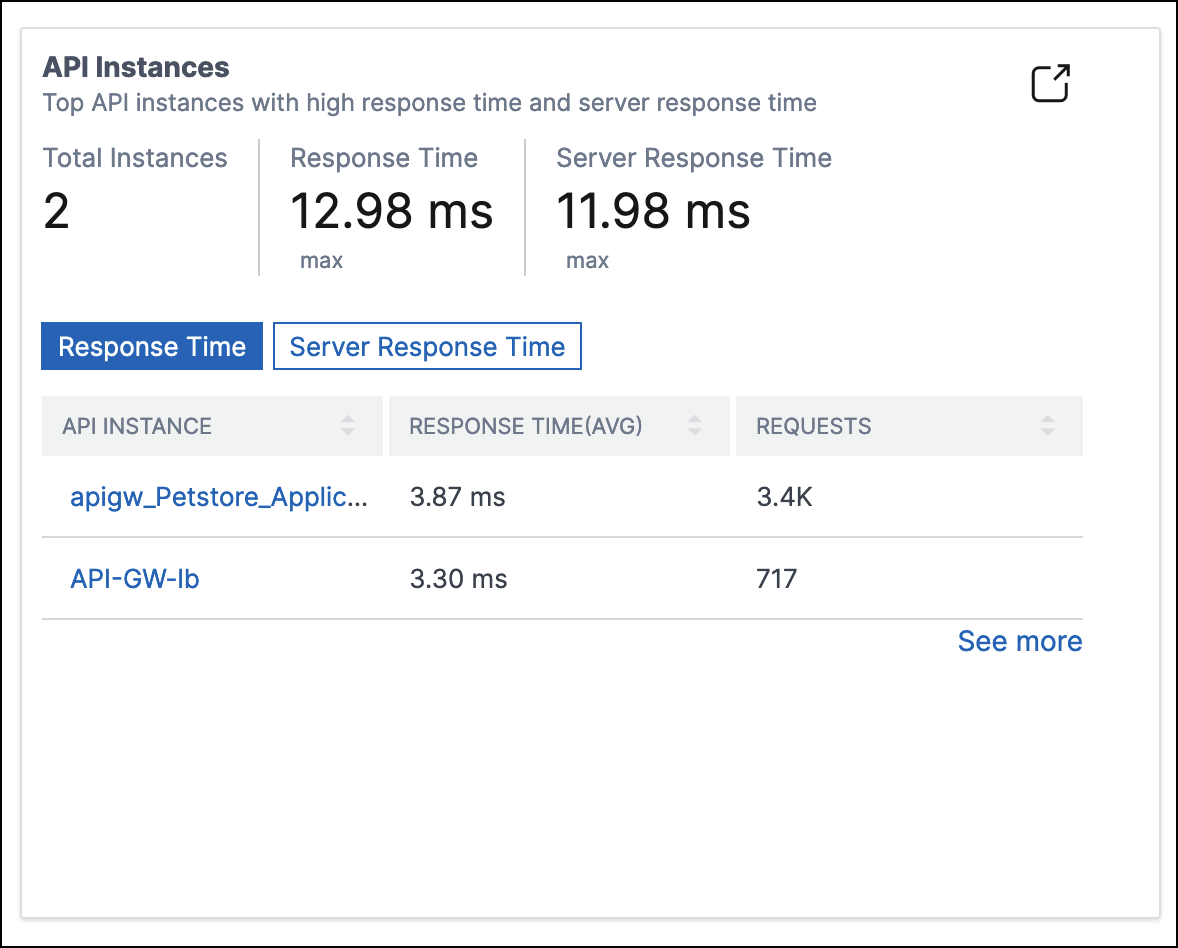
Sélectionnez une instance d’API pour afficher ses détails de performance, d’utilisation et de sécurité. L’instance d’API sélectionnée affiche les informations suivantes :
- Nombre de points de terminaison d’API
- Nombre de requêtes
- Temps de réponse des applications et des serveurs
- Bande passante consommée
- Échecs d’authentification

Points de terminaison d’API
La vignette Points de terminaison d’API affiche les principaux points de terminaison avec un temps de réponse élevé des applications et des serveurs.
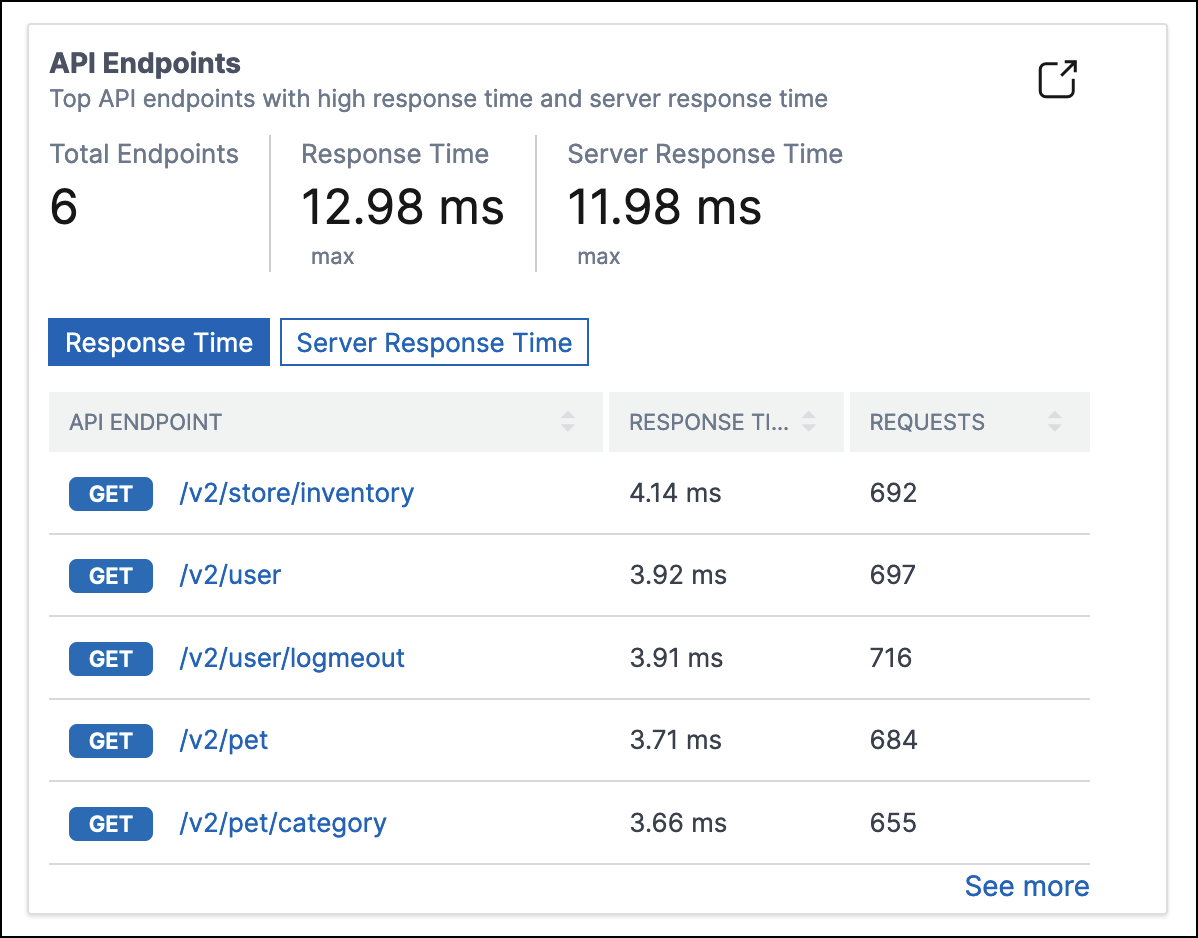
Sélectionnez un point de terminaison d’API pour afficher ses détails de performance, d’utilisation et de sécurité.
Échecs d’authentification
La vignette Échecs d’authentification affiche les principaux points de terminaison d’API qui présentent le plus d’échecs d’authentification. L’échec ou le succès de l’authentification dépend de la politique ajoutée à une définition d’API.
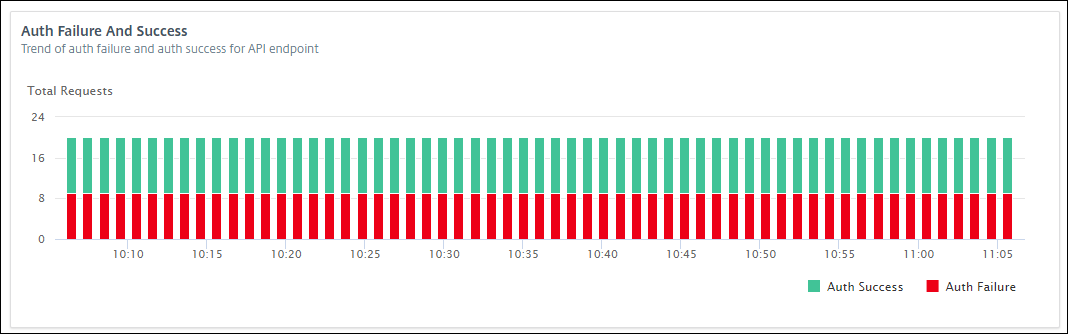
Si vous souhaitez afficher le taux d’échec et de succès d’authentification dans un point de terminaison d’API, procédez comme suit :
-
Sélectionnez un point de terminaison dans Points de terminaison d’API.
-
Sélectionnez l’onglet Sécurité. Cet onglet affiche les échecs et les succès d’authentification dans le point de terminaison sélectionné.
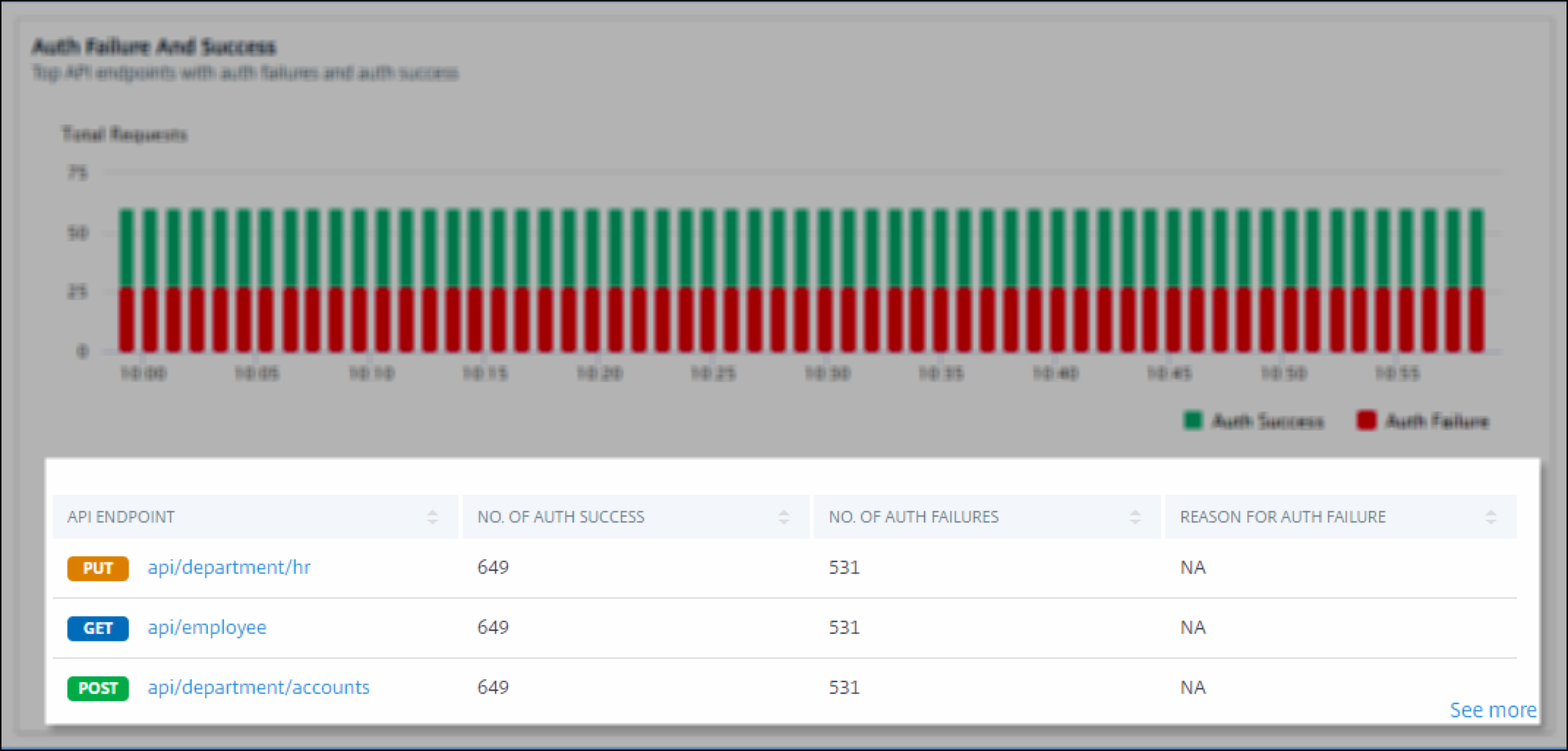
Si vous souhaitez afficher le taux d’échec et de succès d’authentification dans les points de terminaison d’API d’une instance, procédez comme suit :
-
Sélectionnez une instance dans Instance d’API.
-
Sélectionnez l’onglet Sécurité. Cet onglet affiche les échecs et les succès d’authentification dans les points de terminaison de l’instance sélectionnée.
Consulter différentes informations d’API
Naviguez dans API Analytics pour afficher des informations spécifiques sur les éléments suivants :
- Principaux points de terminaison d’API dans une instance
- API les plus consultées
- Localisation géographique d’un point de terminaison
- Statut de réponse HTTPS
- Tendance des requêtes d’API
- Consommation de bande passante d’un point de terminaison
- Erreurs et utilisation SSL
Consulter les principaux points de terminaison d’API dans une instance
La page API Analytics affiche les principaux points de terminaison qui ont un temps de réponse élevé. Si vous souhaitez afficher des points de terminaison similaires d’une instance, sélectionnez une instance dans Instances d’API.
La vignette Principaux points de terminaison d’API affiche les points de terminaison qui ont un temps de réponse élevé des applications et des serveurs.
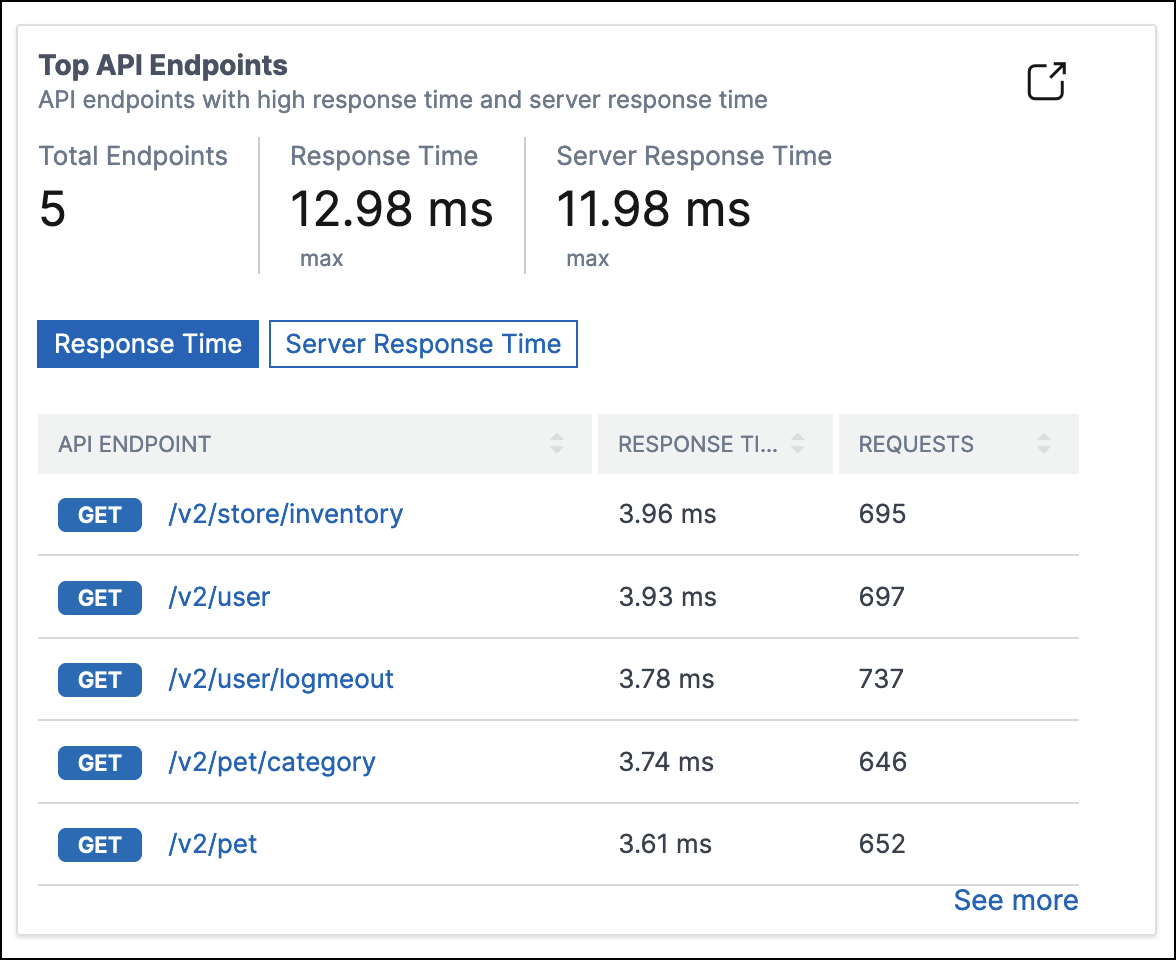
Consulter les API les plus consultées
Dans API Analytics, sélectionnez une instance d’API parmi les instances d’API. La vignette API les plus consultées affiche les principaux points de terminaison qui ont le plus de requêtes et de bande passante.
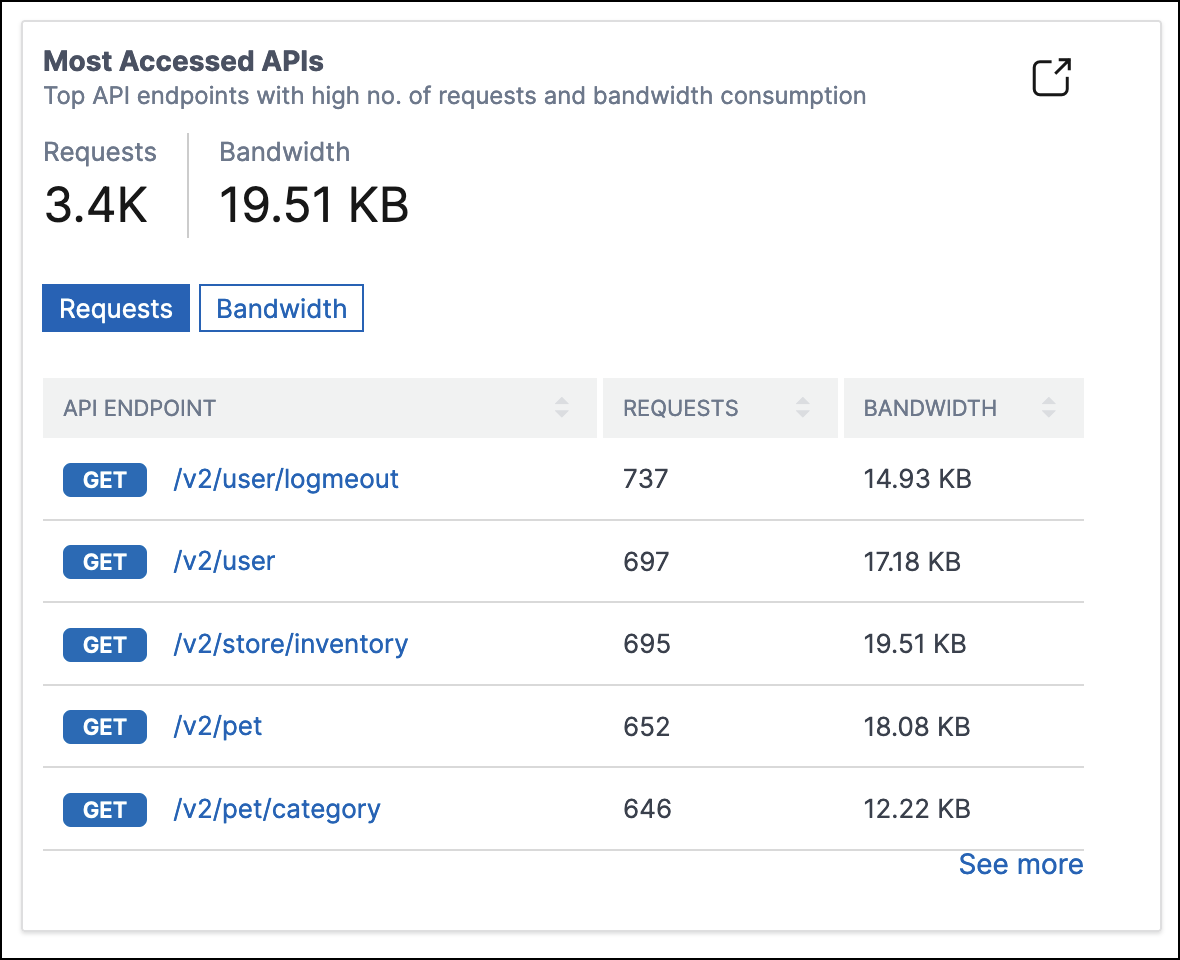
Consulter la localisation géographique d’un point de terminaison
-
Dans API Analytics, sélectionnez l’un des éléments suivants :
-
Sélectionnez une instance dans Instances d’API pour afficher les emplacements d’où les points de terminaison de l’instance sélectionnée ont reçu des requêtes.
-
Sélectionnez un point de terminaison dans Points de terminaison d’API pour afficher les emplacements d’où le point de terminaison a reçu des requêtes.
-
-
Dans Performances et utilisation, la vignette Emplacements géographiques apparaît.
Vous pouvez trier les emplacements en fonction du temps de réponse, de la bande passante et des requêtes.
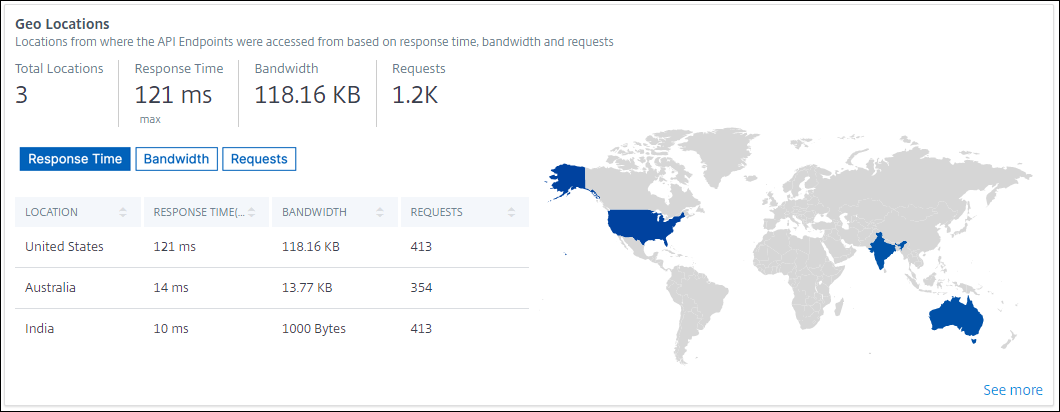
Consulter le statut de réponse HTTPS
La vignette Statut de réponse HTTPS affiche le statut de réponse avec ses raisons et ses occurrences. Vous pouvez afficher le statut de réponse HTTPS de l’une des manières suivantes :
-
Sélectionnez une instance dans Instances d’API.
-
Sélectionnez un point de terminaison dans Points de terminaison d’API.
Cette vignette apparaît dans l’onglet Performances et utilisation.
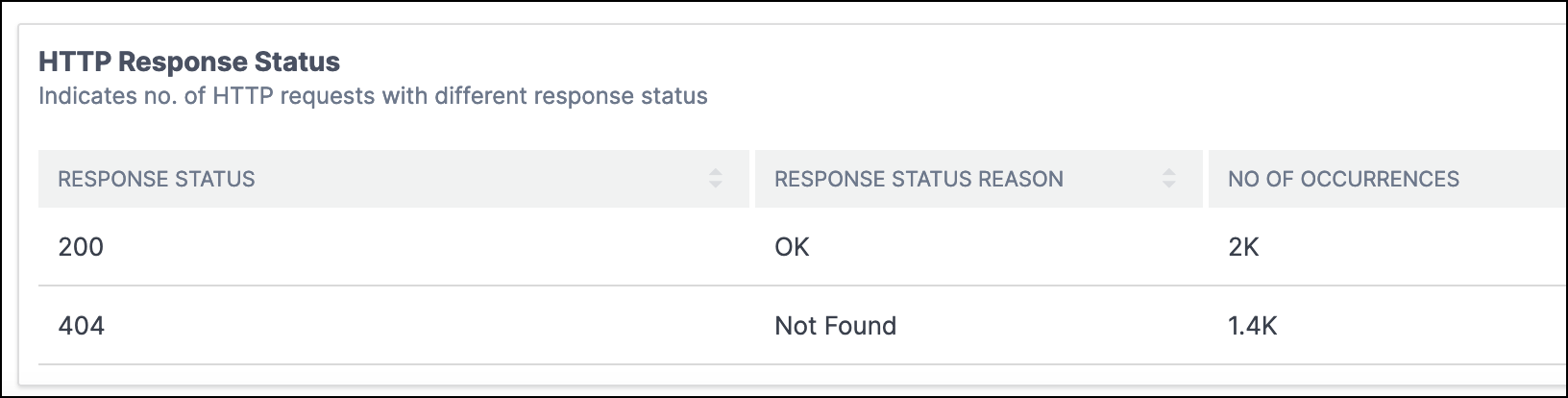
Consulter la tendance des requêtes d’API
Sélectionnez un point de terminaison dans Points de terminaison d’API. Dans Performances et utilisation, la vignette Total des requêtes affiche la tendance du nombre total de requêtes reçues par un point de terminaison.
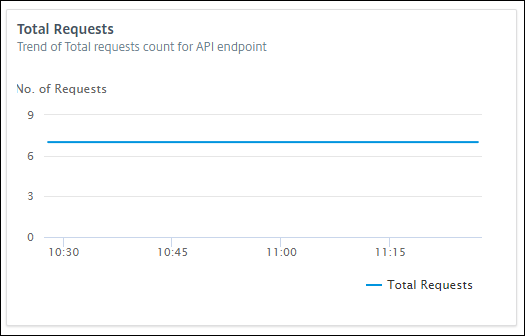
Si vous souhaitez afficher la tendance des requêtes abandonnées en raison d’une limite de débit, sélectionnez une instance dans Instances d’API. Dans Sécurité, la vignette Limite de débit affiche la tendance des requêtes abandonnées. Elle affiche également la tendance du nombre total de requêtes reçues par un point de terminaison.
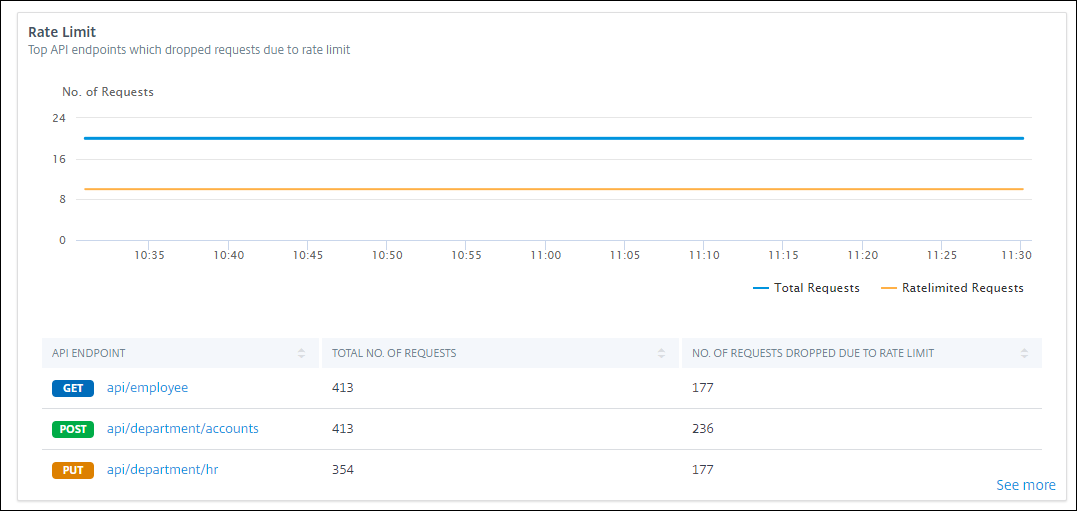
Grâce à cette comparaison, vous pouvez déterminer le nombre de requêtes abandonnées en raison d’une limite de débit parmi le total des requêtes.
Consulter la consommation de bande passante d’un point de terminaison
Pour afficher la tendance de consommation de bande passante par un point de terminaison, sélectionnez un point de terminaison parmi les points de terminaison d’API. La vignette Bande passante affiche un graphique de consommation de bande passante.
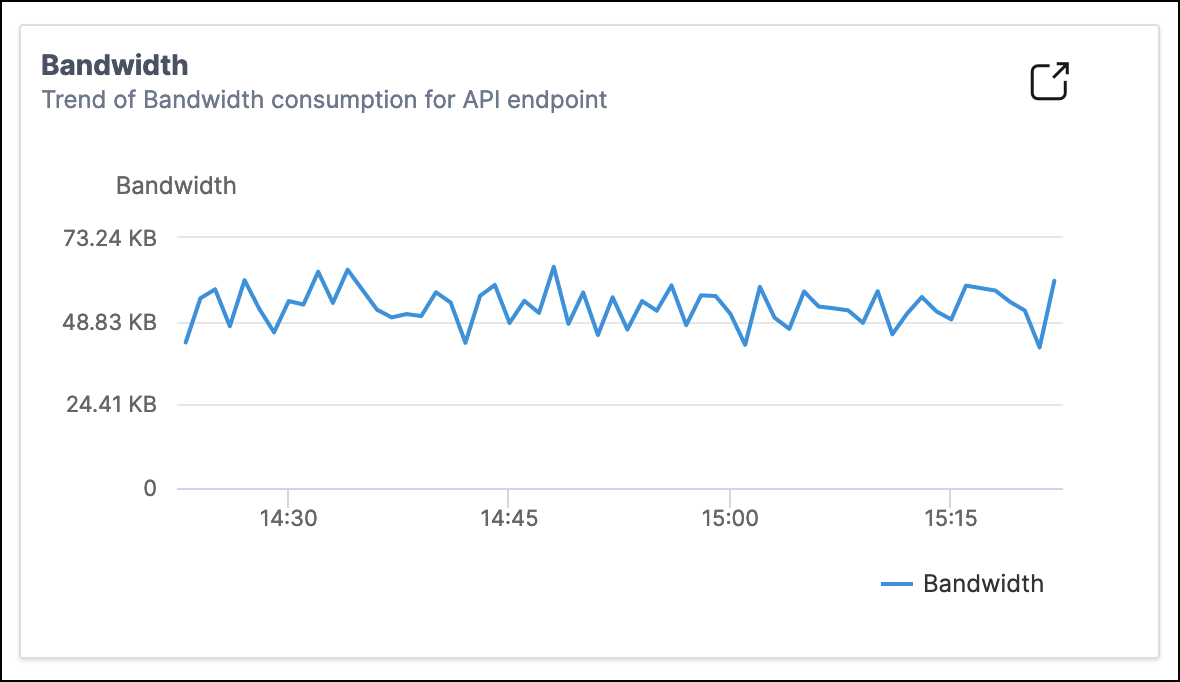
Consulter les erreurs et l’utilisation SSL
Sélectionnez une instance dans Instances d’API. Dans Sécurité, les vignettes suivantes apparaissent :
-
Erreurs SSL – Affiche les échecs SSL survenus sur les clients et les serveurs d’applications.
-
Utilisation SSL – Affiche les certificats, protocoles, chiffrements et forces de clé SSL avec leurs occurrences.
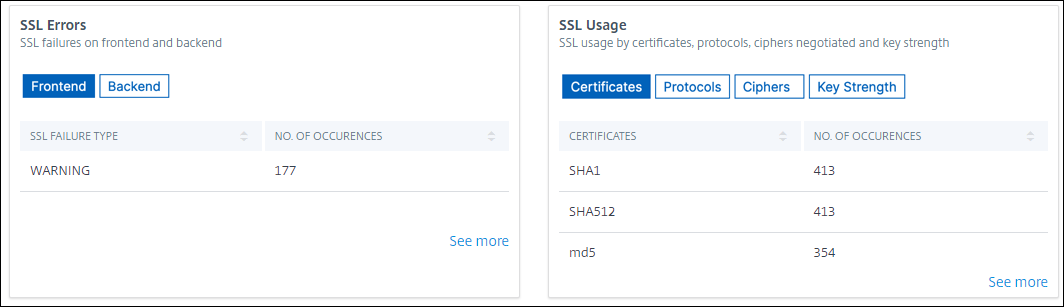
Pour afficher l’utilisation SSL dans un point de terminaison, sélectionnez un point de terminaison parmi les points de terminaison d’API. La vignette Utilisation SSL apparaît dans l’onglet Sécurité.
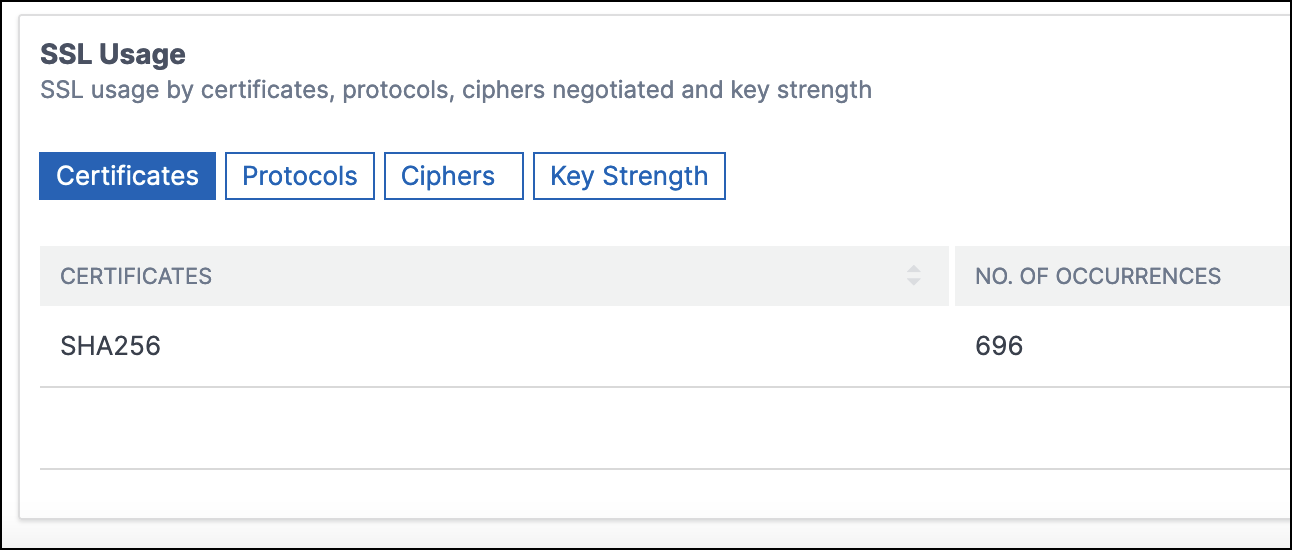
Partager
Partager
This Preview product documentation is Cloud Software Group Confidential.
You agree to hold this documentation confidential pursuant to the terms of your Cloud Software Group Beta/Tech Preview Agreement.
The development, release and timing of any features or functionality described in the Preview documentation remains at our sole discretion and are subject to change without notice or consultation.
The documentation is for informational purposes only and is not a commitment, promise or legal obligation to deliver any material, code or functionality and should not be relied upon in making Cloud Software Group product purchase decisions.
If you do not agree, select I DO NOT AGREE to exit.